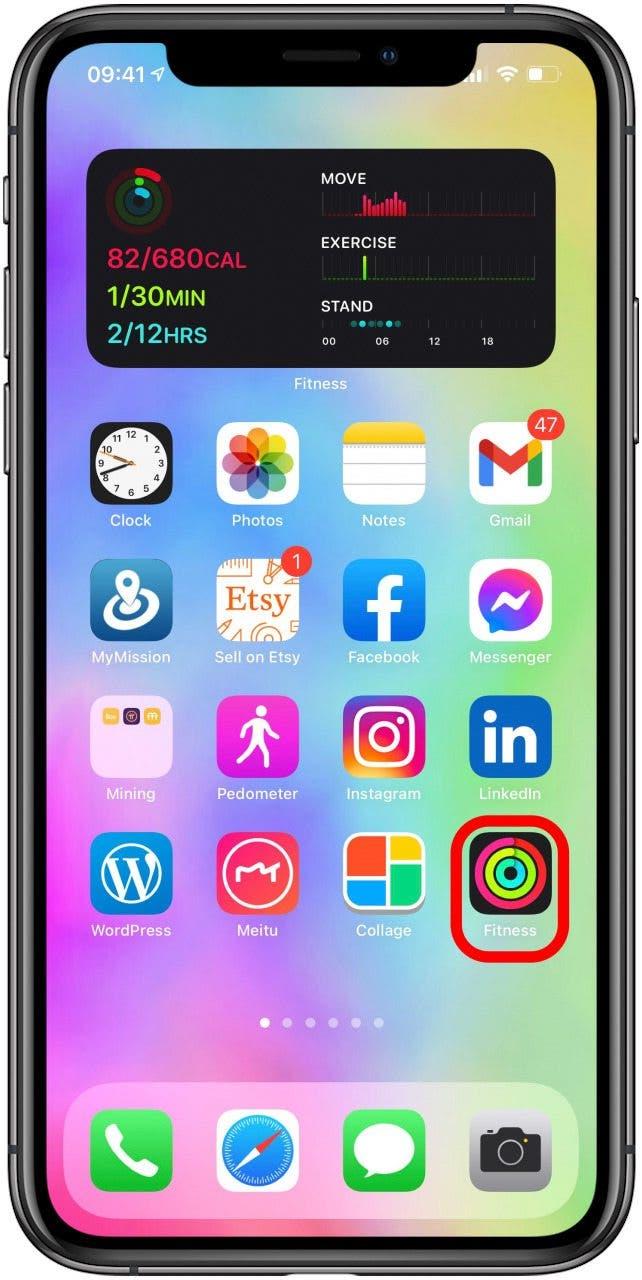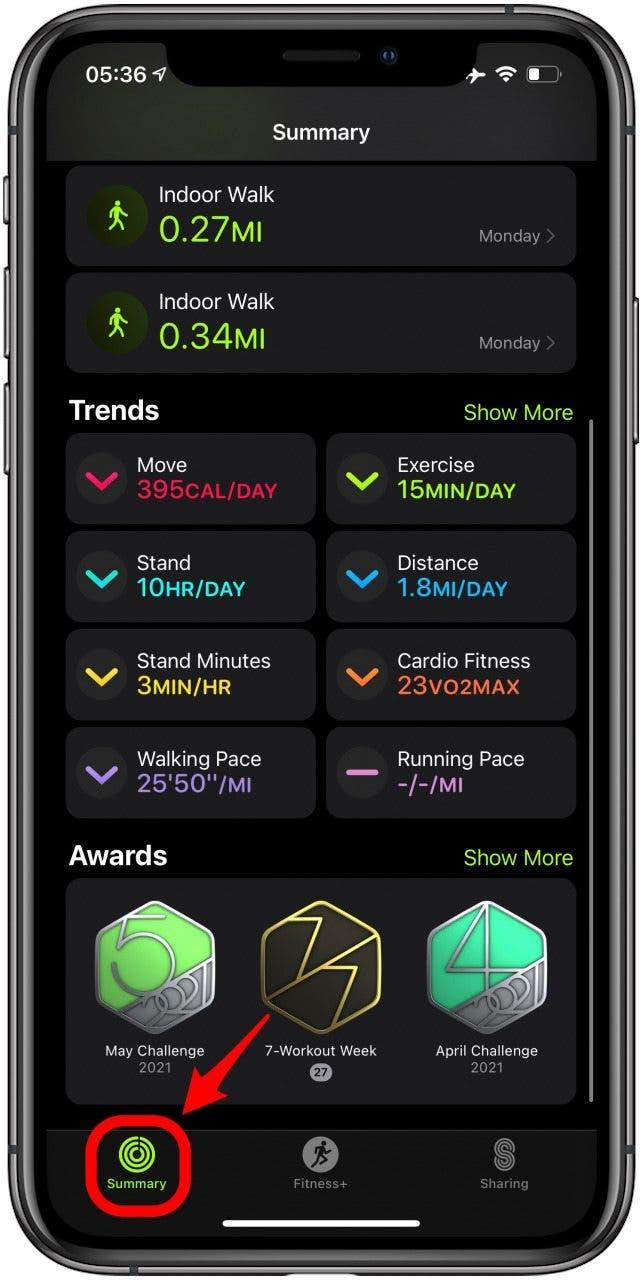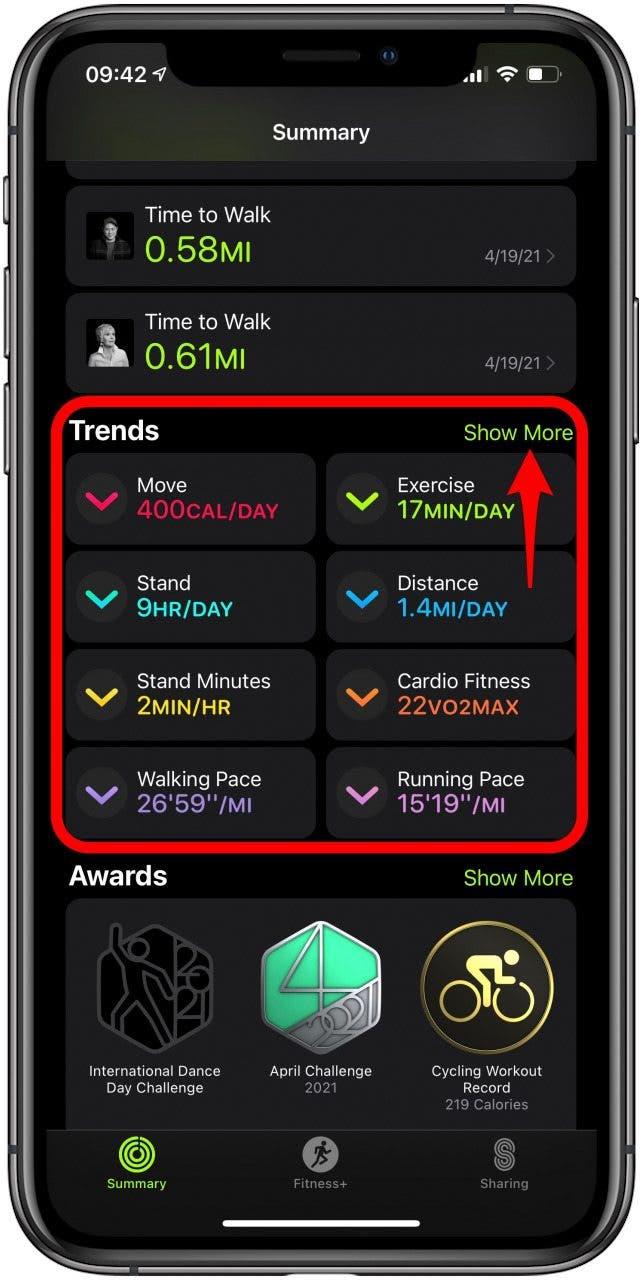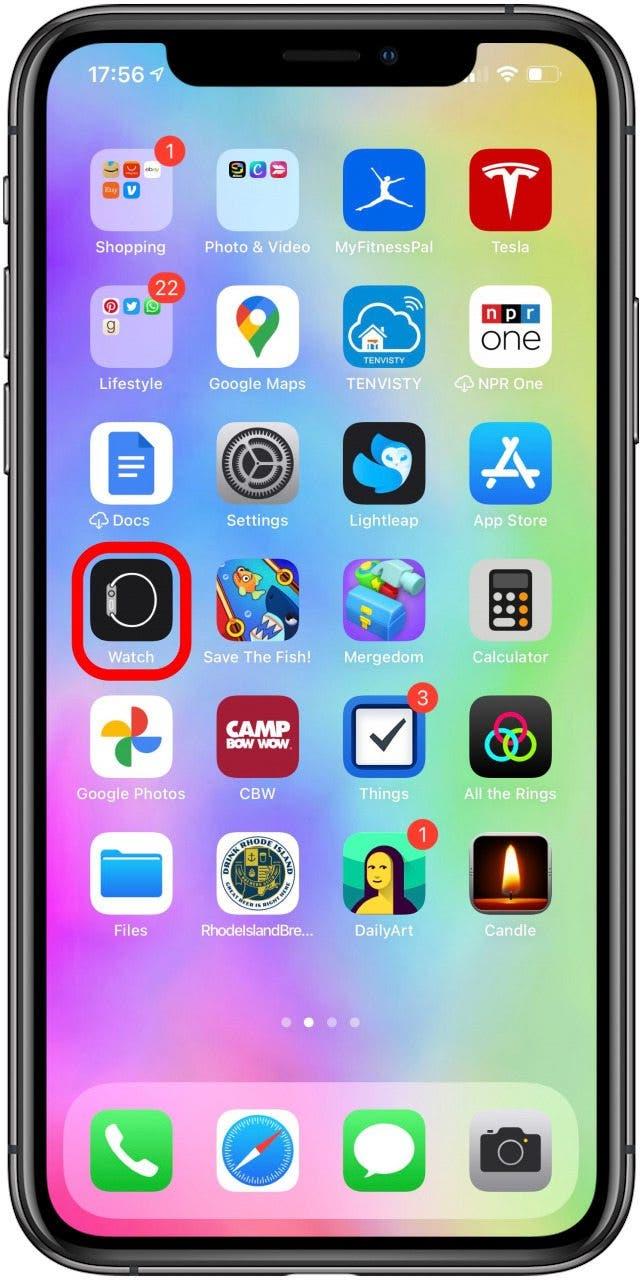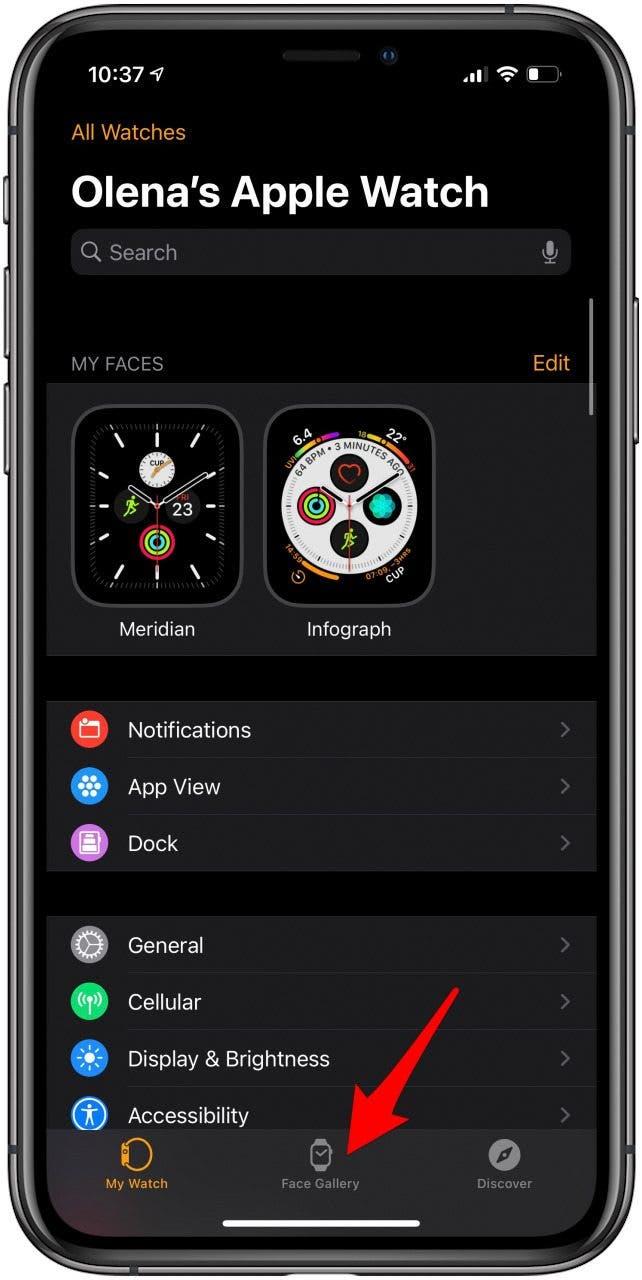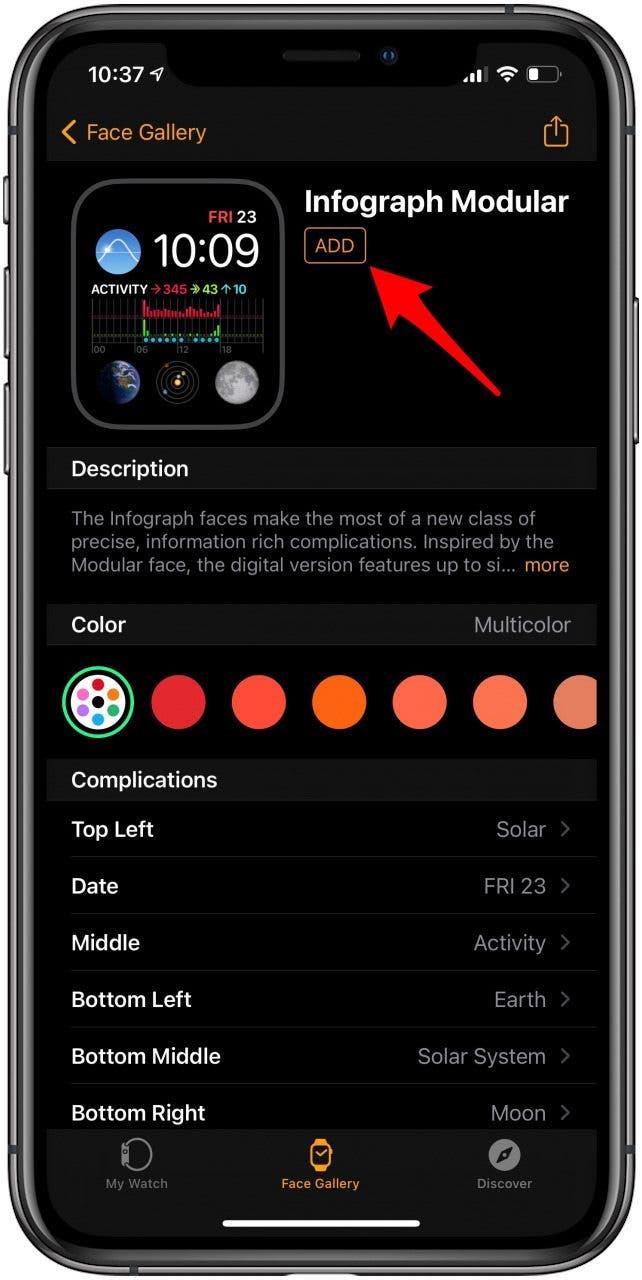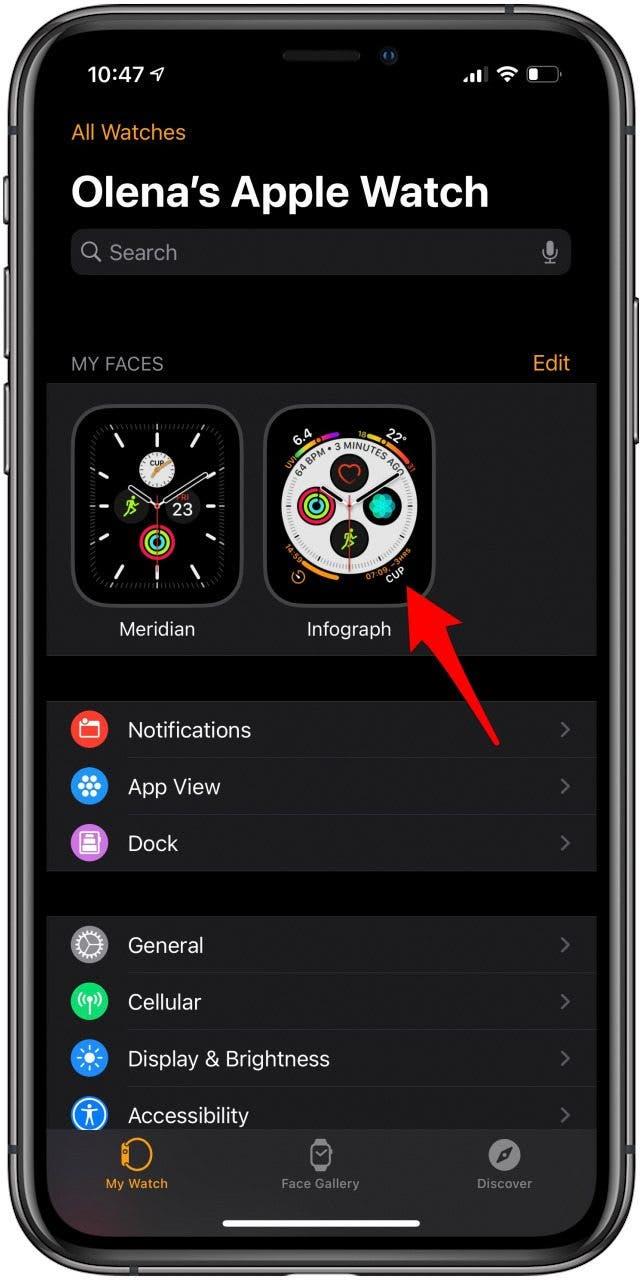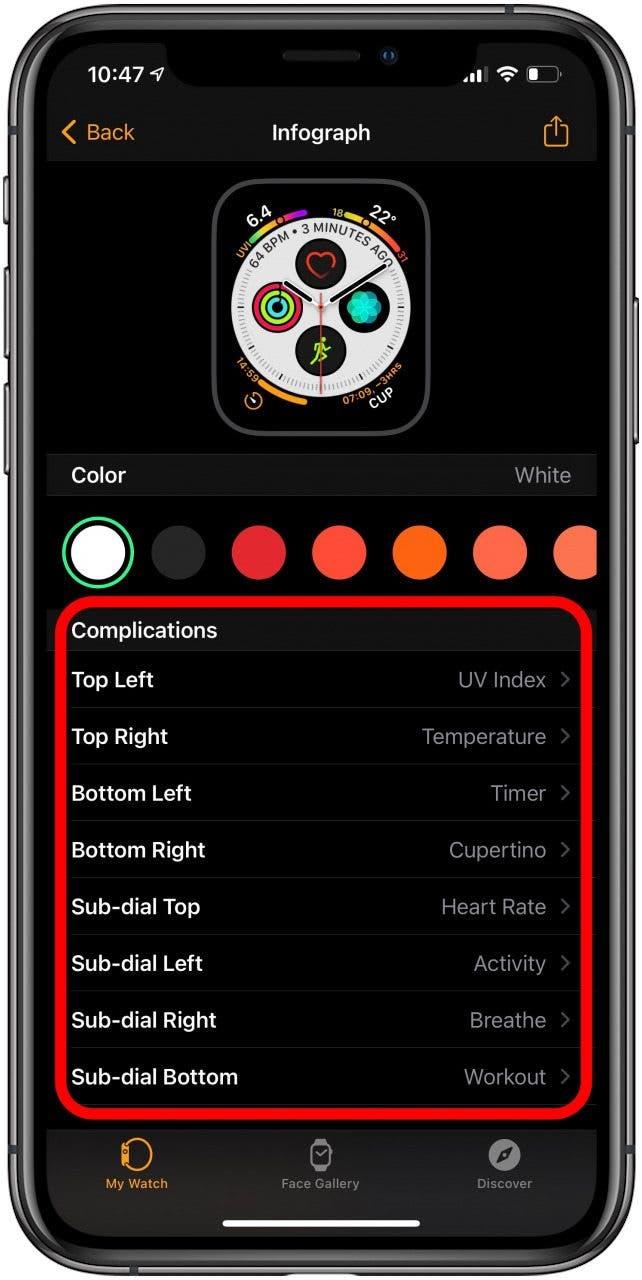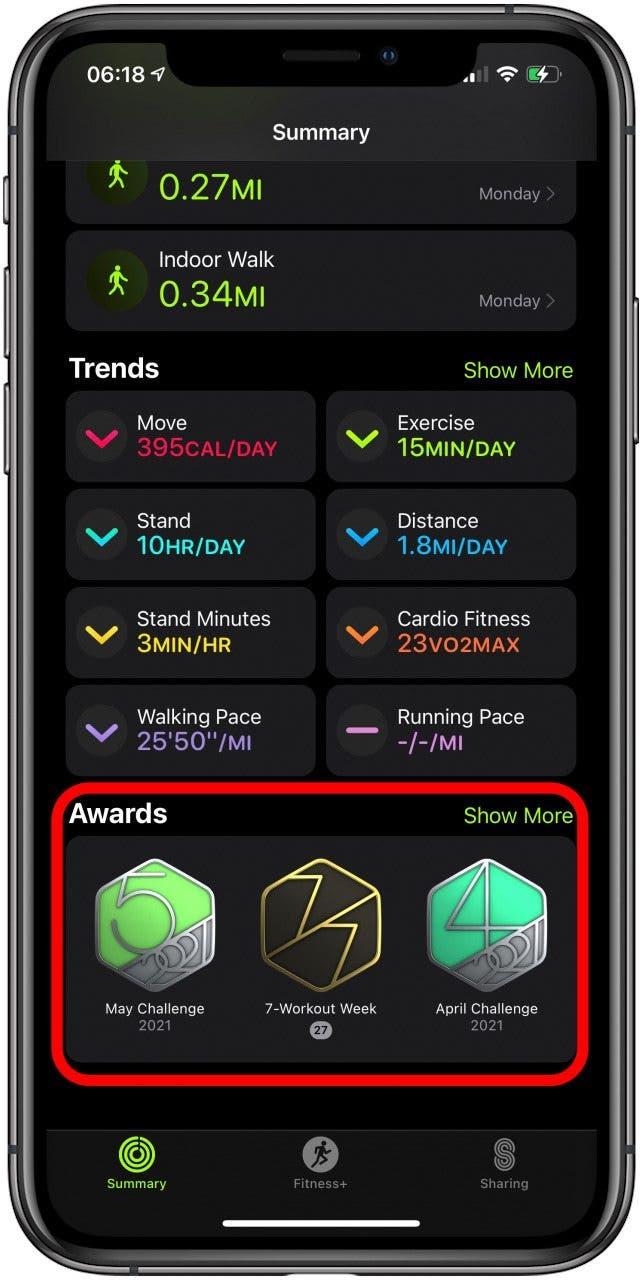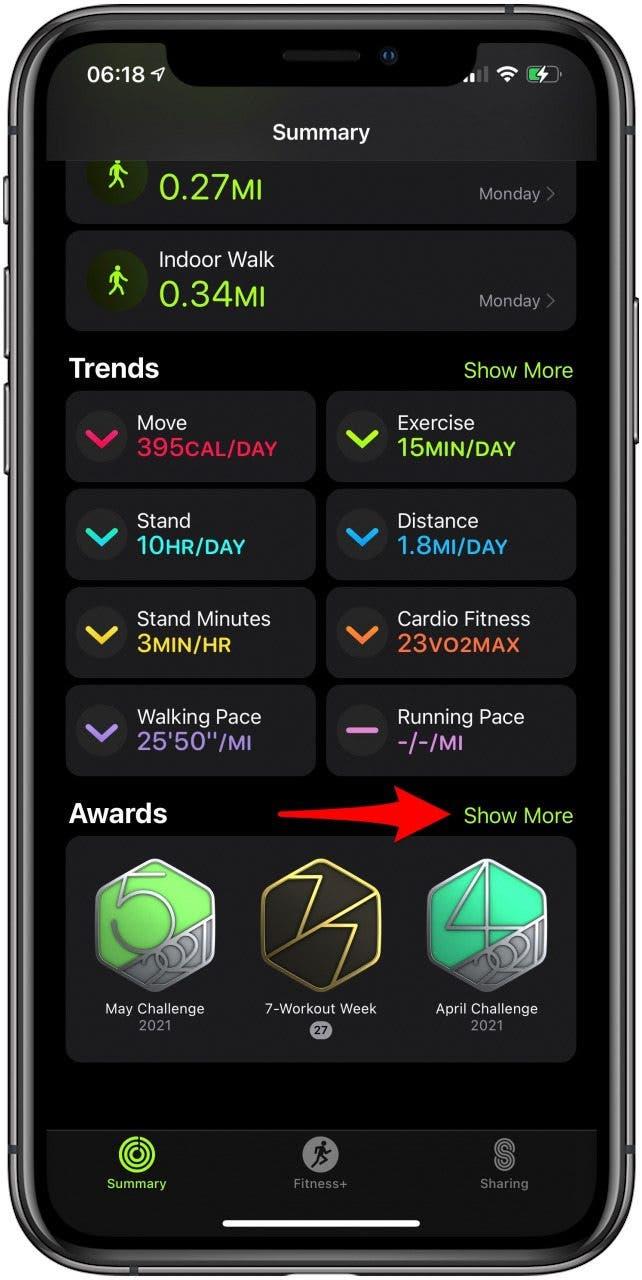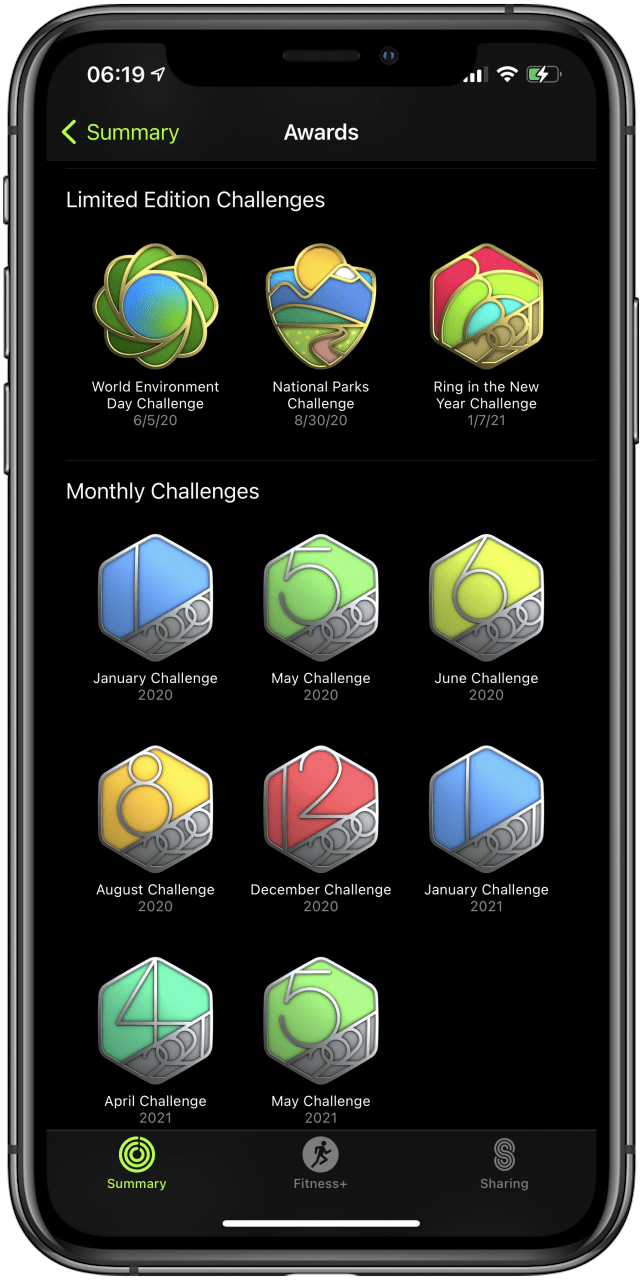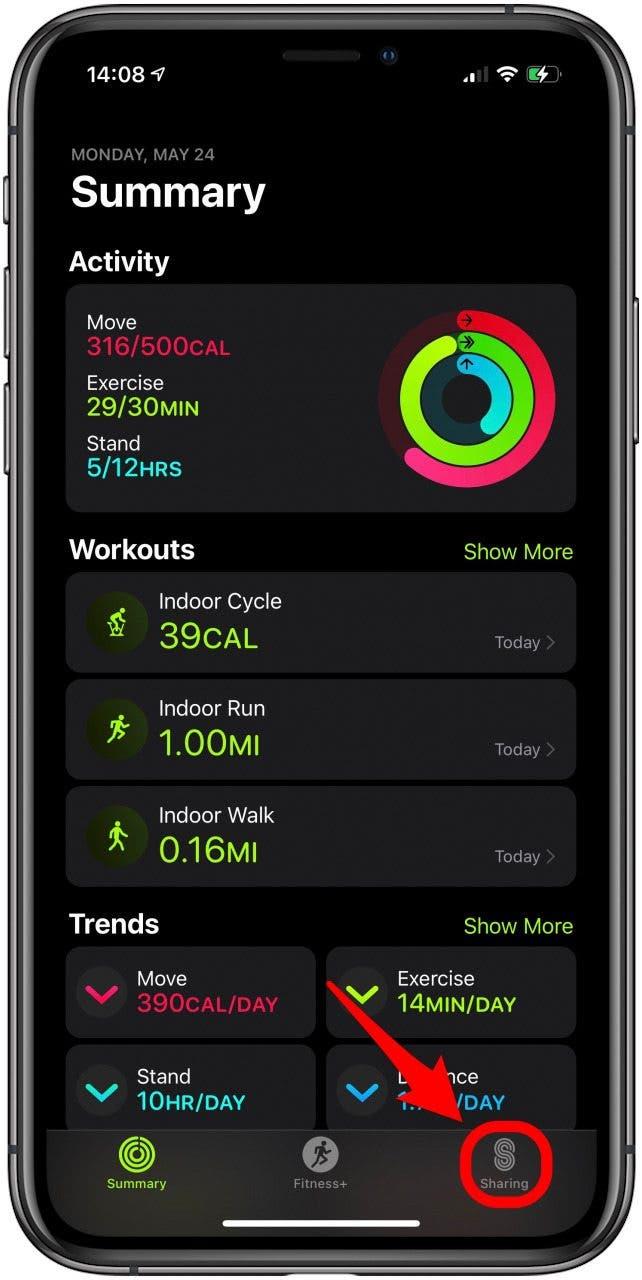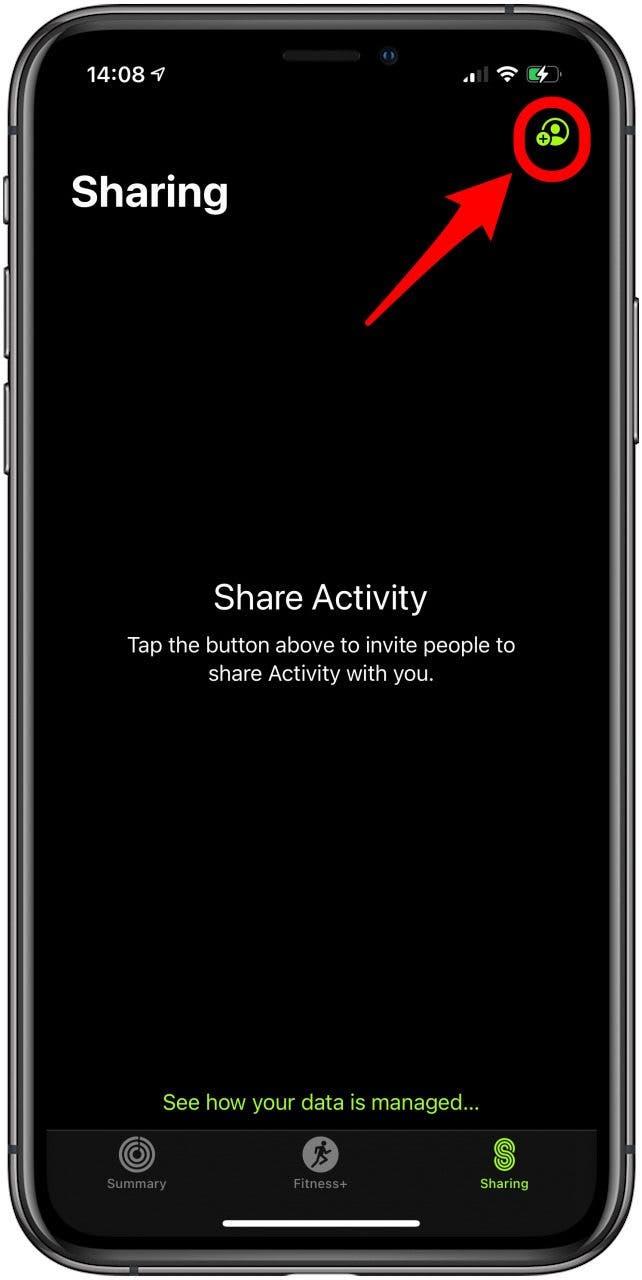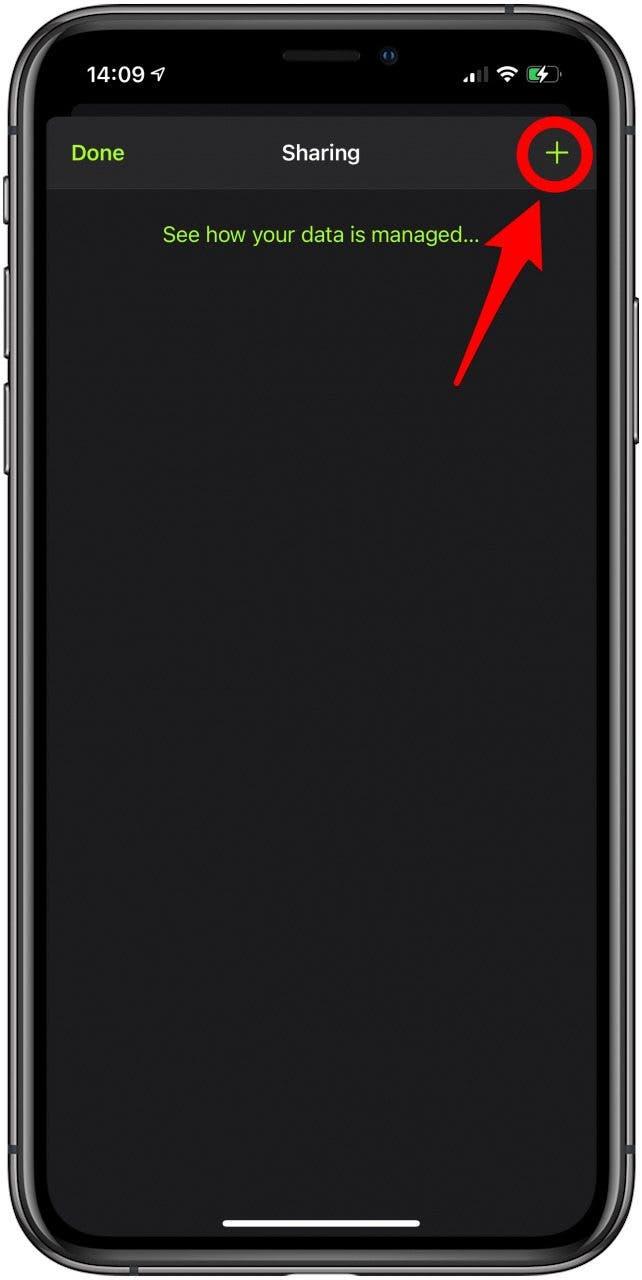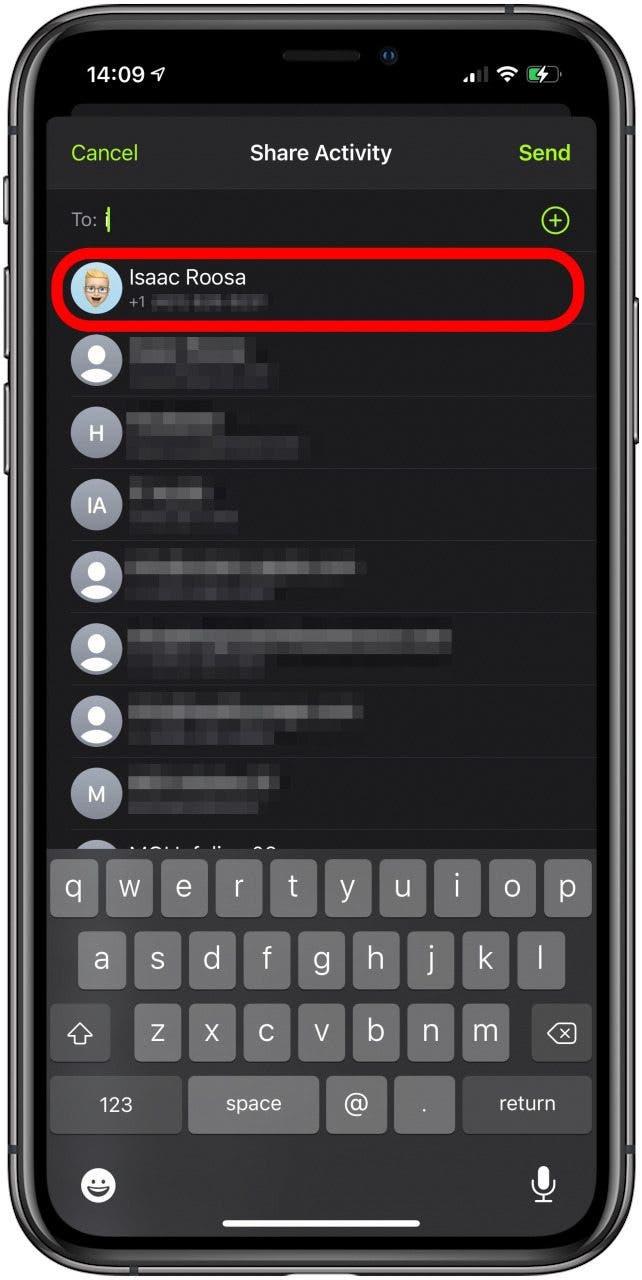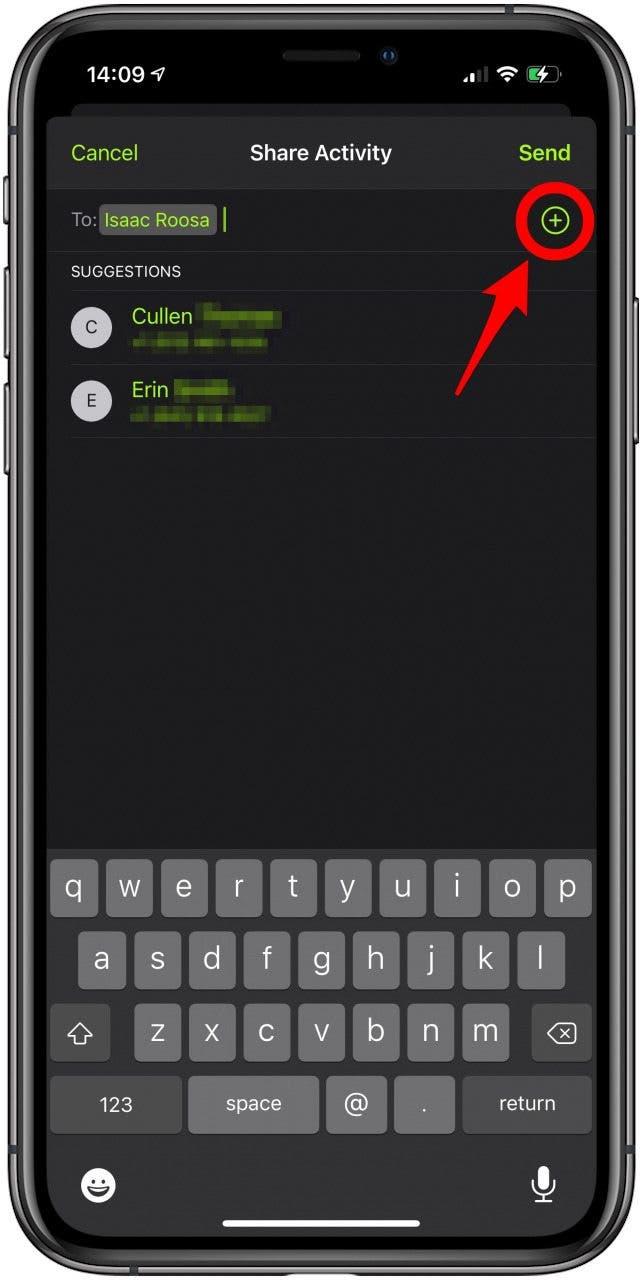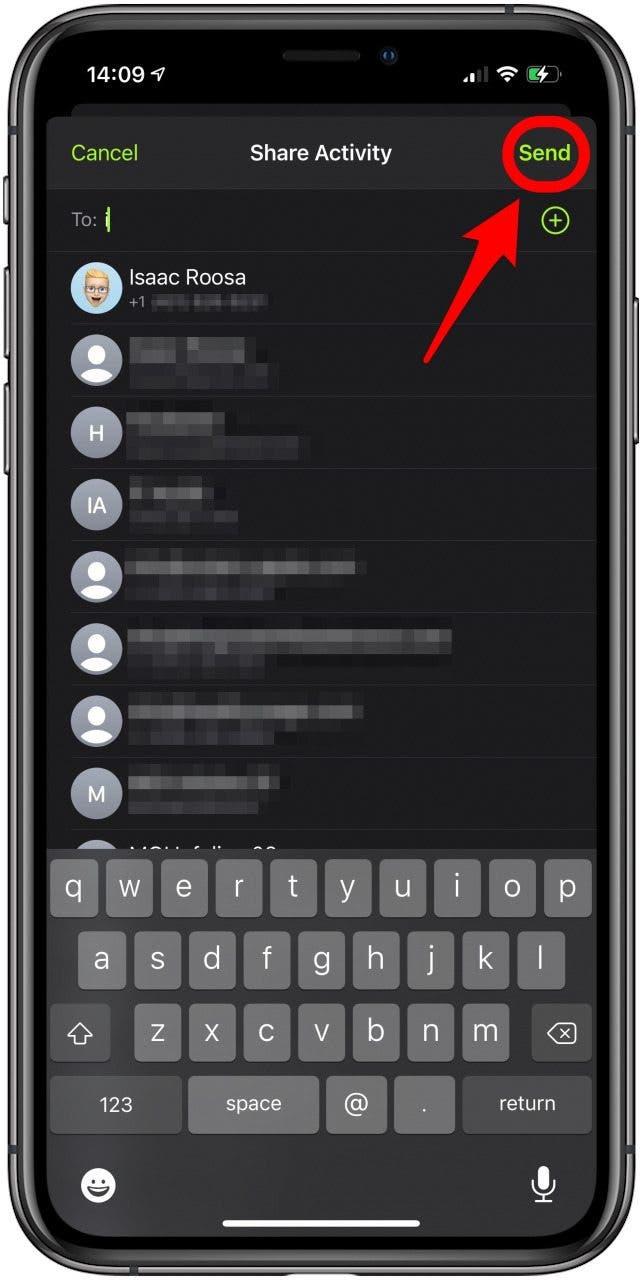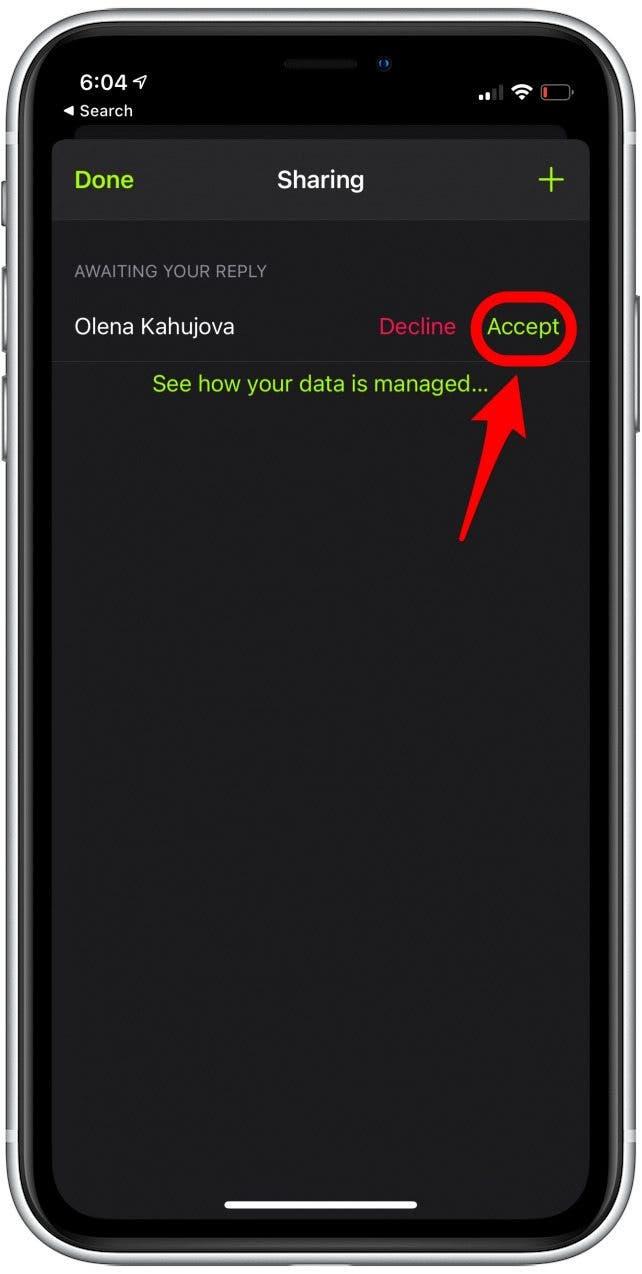Apple Watch Activity-ringene afspejler dine daglige forbrændte aktive kalorier, brugte minutter og timer, hvor du stod og bevægede dig i mindst et minut. Du kan også bruge Fitness-appen på din iPhone og Aktivitets-appen på dit ur for at se dine gennemsnit over tid. Jeg hjælper med at besvare alle dine spørgsmål om Fitness Trends og Apple Fitness Challenges!
Relateret: The Ultimate Fitness- Sporingsvejledning: 16 bedste Apple Watch-træningstips
Forståelse af tendenser på Apple Watch
Tendenser er en fantastisk måde at lade dig se det større billede og se dine overordnede fitnessstatistikker. Fanen Trends i din Fitness-app viser dig gennemsnittet af forskellige målinger af Apple Watch-mål. Hvis du lige har fået dit ur, er disse statistikker muligvis ikke nøjagtige, men de bliver mere pålidelige over tid.
For at se dine tendenser på Apple Watch:
- Åbn Fitness-appen på din iPhone.

- På siden Oversigt skal du finde Tendenser .

- Tryk på Vis mere for at se detaljerne.

Pro Tip: Fitnessappen var tidligere Aktivitetsappen på iPhone. På Apple Watch kaldes det stadig Activity-appen. IPhone-appen har dog flere funktioner, såsom Apple Fitness Plus . Dit Apple Watch har en separat app, kaldet Workouts, til at starte øvelser.
Hvad er trendsammendrag
Tendenser viser dig dine fremskridt over tid. Pilene viser, om du har det bedre eller dårligere inden for hvert bestemt område. De følgende otte tendenser spores i aktivitetsappen.
1. Flyt kalorier
Dette viser dig de gennemsnitlige forbrændte kalorier om dagen. Da jeg har haft mit Apple Watch i over et år, ville det tage mig op til otte uger at forbrænde flere kalorier hver dag for at se en opadgående pil i min bevægelse kalorietendens.

2. Træningsminutter
Dette viser dig dine gennemsnitlige træningsminutter. Træningsminutter spores ud fra puls, tempo og type træning, du laver. Du kan lære mere om typer træning her . Du behøver ikke træne for at optjene træningsminutter; enhver rask aktivitet, der hæver din puls over et bestemt niveau, tæller med i dine træningsminutter.
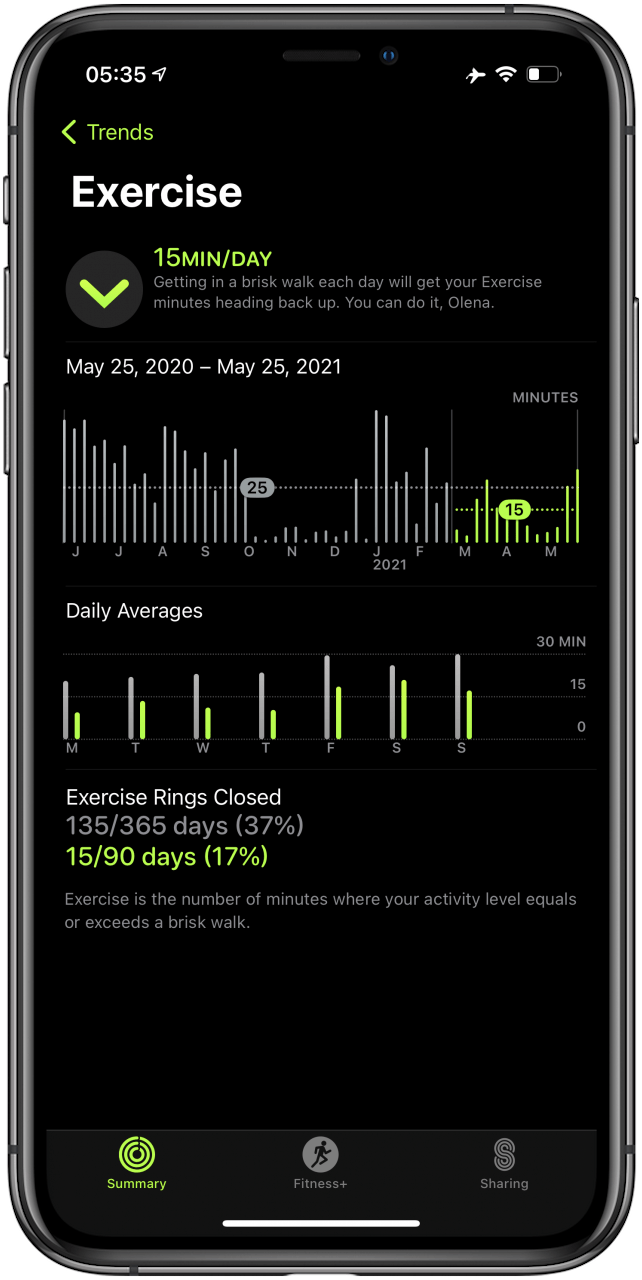
3. Stå timer
Stand-timer viser dig det gennemsnitlige antal timer, du står og bevæger dig om dagen. For at beregne stående skal du stå, træne eller bevæge dig i et helt minut.
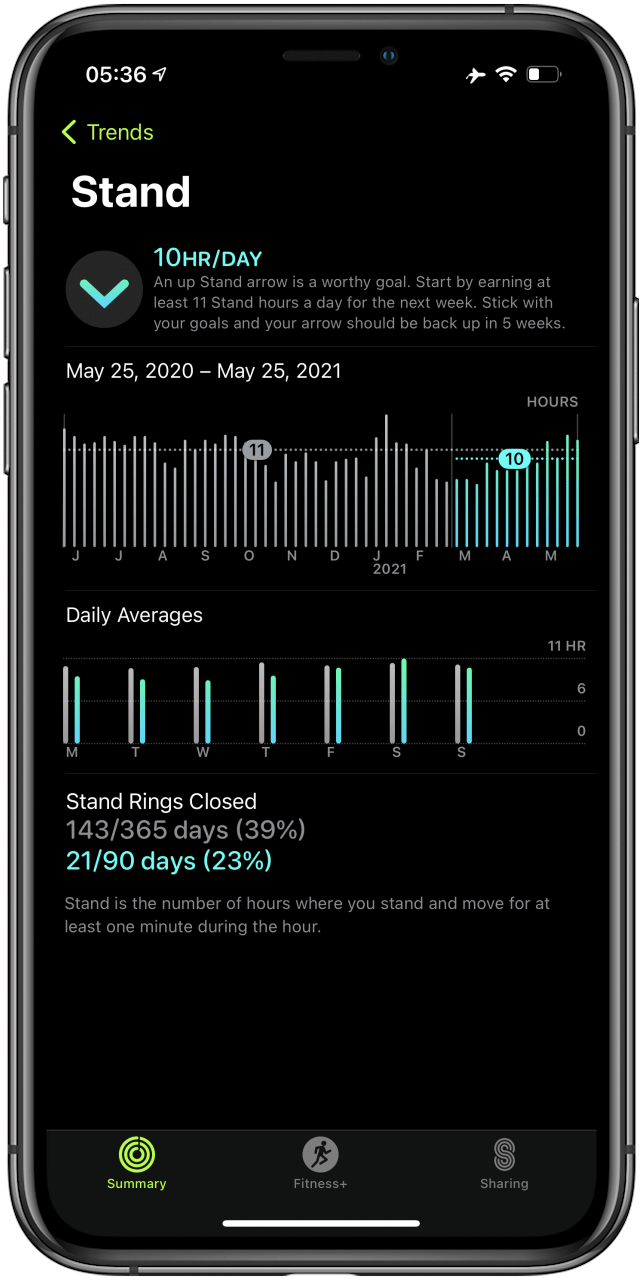
4. Stand-protokoller
Stand Minutes viser dig det gennemsnitlige antal minutter, du står pr. Time.
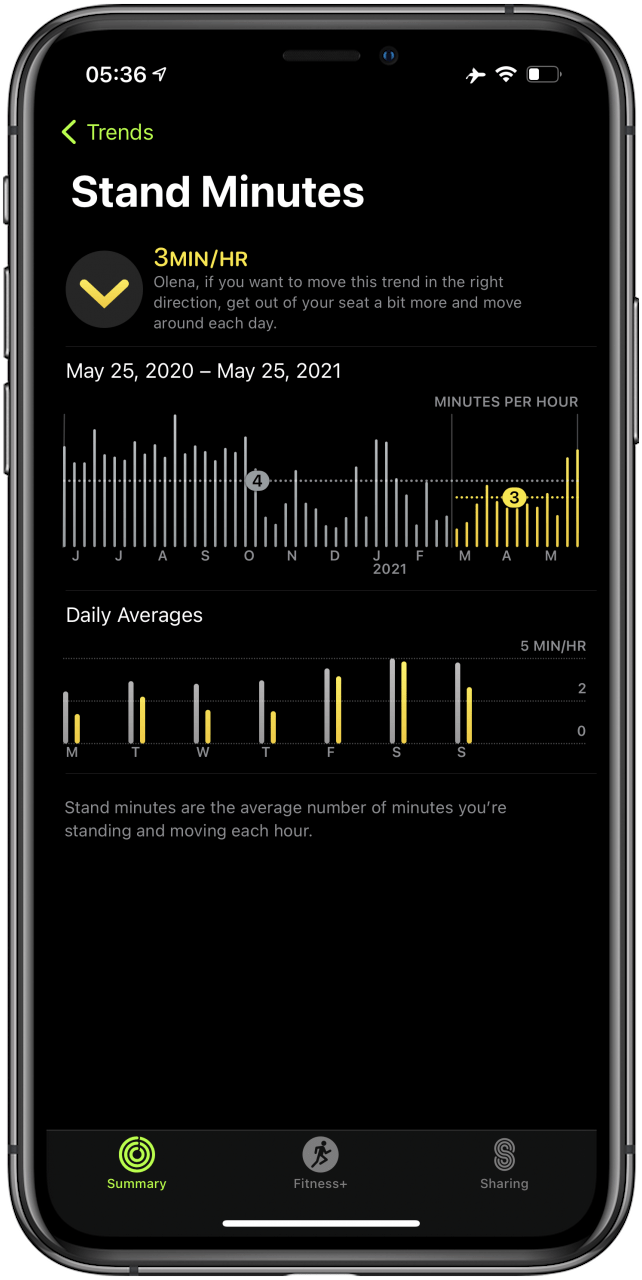
5. Afstand
Distance viser den samlede afstand, du kører på en dag. Selvom du går derhjemme, mens du har på dit ur uden aktivt at spore arbejdsudskæringer, måler det stadig afstanden.
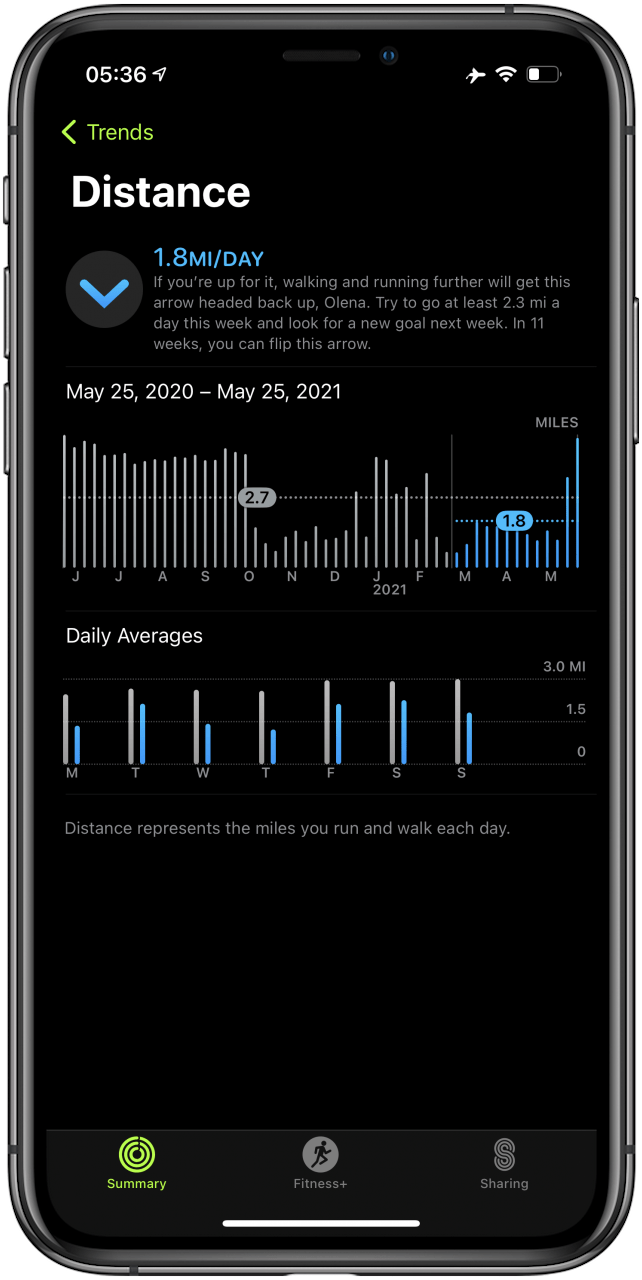
6. Konditionstræning
Dette er en mere kompleks måling, der forudsiger den maksimale mængde ilt, som din krop kan forbruge under træning. Dette måles, når du går eller løber udenfor. Cardio Fitness er kun tilgængelig på en Apple Watch Series 3 eller nyere til den nyeste version af watchOS.
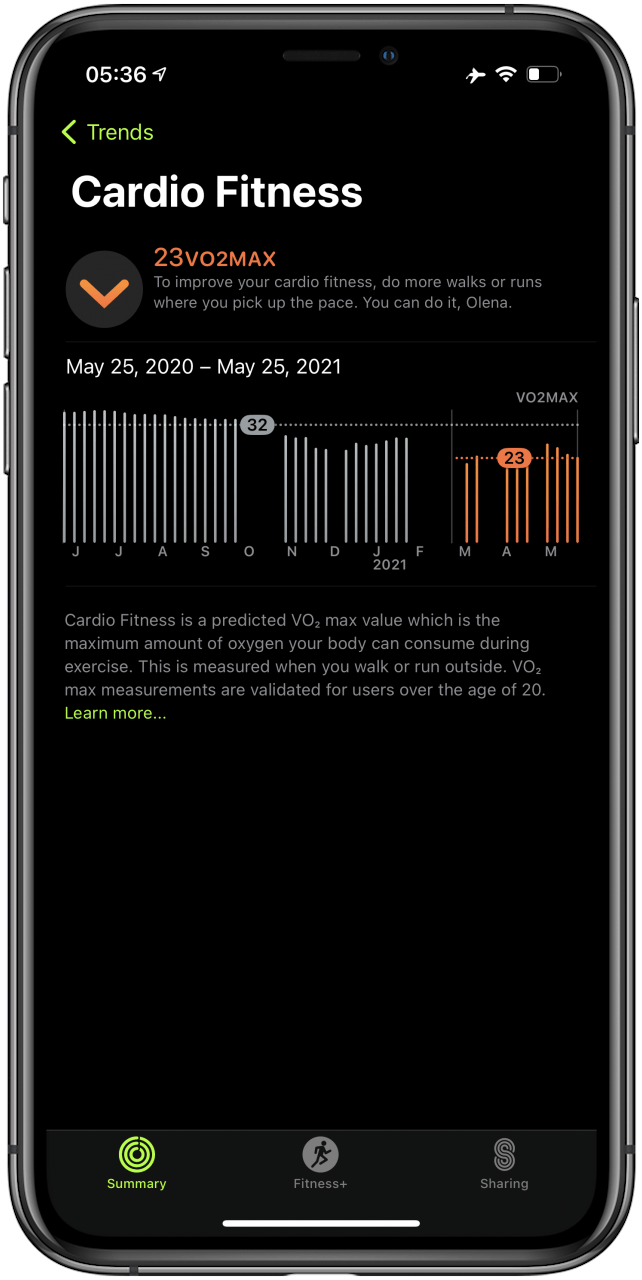
7. Walking Pace
Dette viser dig den gennemsnitlige tid, det tager dig at gå en kilometer. Dette spores under din træning indendørs og udendørs. 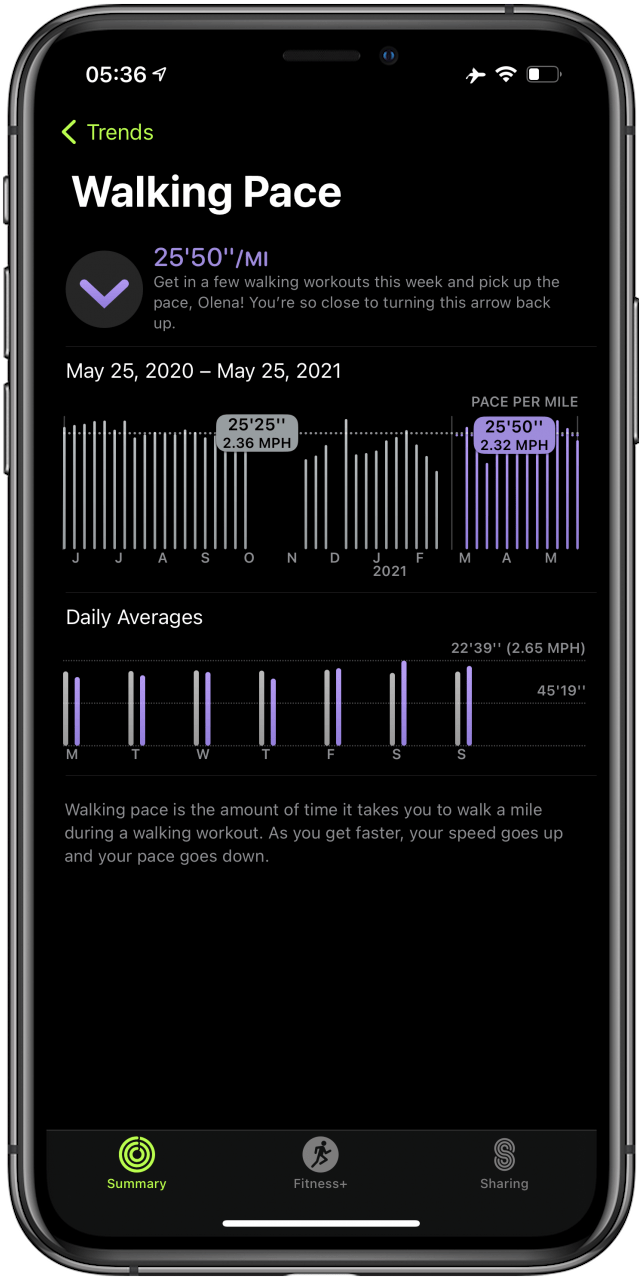
8. Running Pace
Running Pace viser dig den gennemsnitlige tid, det tager dig at løbe en kilometer. Dette spores under dine løbende træningsprogrammer. 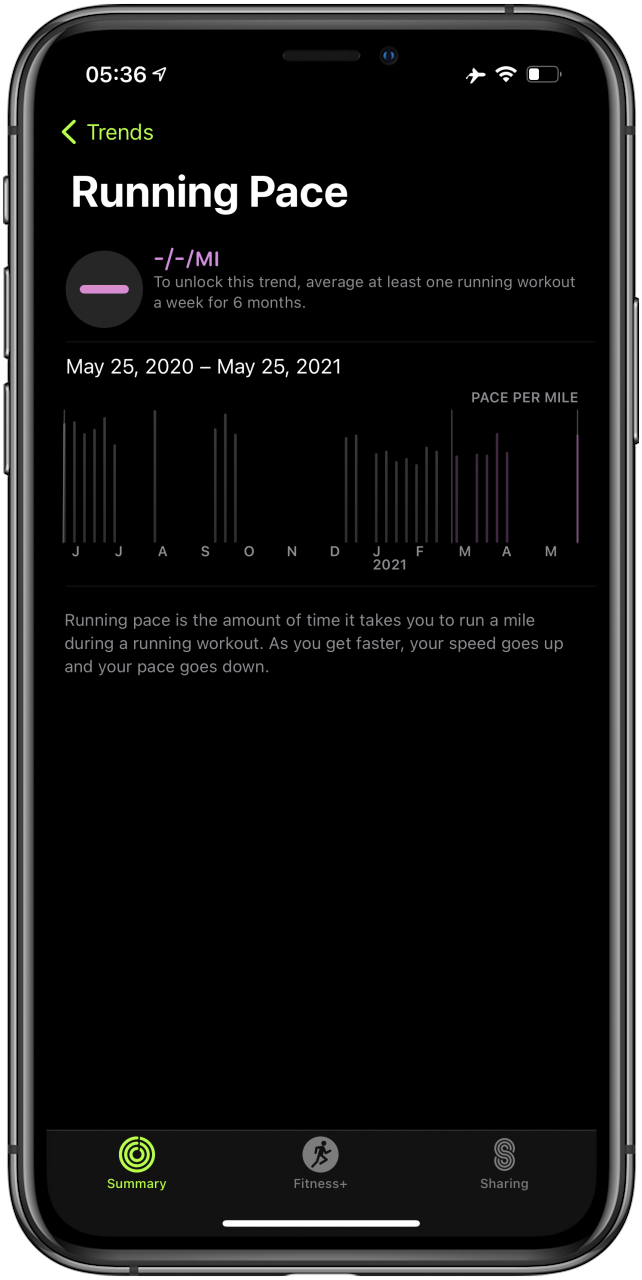
Dechifrering af Apple Watch-aktivitetsringe
Mens de fleste fitnessure fokuserer på antallet af trin, du tager om dagen, har Apple Watch en mere grundig måde at spore dine aktiviteter på. Aktivitetsringe giver dig mulighed for at sætte mål og spore dem dagligt, på kort og lang sigt.
Hvordan fungerer aktivitetsringe?
Aktivitetsringene er tre cirkler, der viser din bevægelse, træning og stand fremskridt. Den ydre røde ring er dit Move-mål, den midterste grønne ring er dit træningsmål, og den centrale blå ring er dit Stand-mål.
Flyt aktivitetsring
Den røde Move-ring måler de aktive kalorier, du forbrænder om dagen. Din krop forbrænder kalorier 24/7, selvom du ligger eller sover. Kalorier er enheder af energi, og at spise mad er en måde at brænde vores kroppe på. For at vores organer skal fungere og endda vores hjerne til at tænke, vil vores kroppe forbrænde kalorier.
Move-ringen på dit Apple Watch viser dig de aktive kalorier, du forbrænder i løbet af dagen. Dette betyder, at det kun sporer de ekstra kalorier, du forbrænder ved at gå, bevæge dig, stå og træne.
Pro Tip: Undrer du dig over, hvordan Apple Watch beregner forbrændte kalorier? Læs denne artikel om kalorieberegning og forskellige træningsalgoritmer.
Træningsaktivitetsring
Den grønne træningsring måler de træningsminutter, du udfører i løbet af dagen. Afhængigt af den aktivitet, du laver, kan dette måles ved at beregne din puls, tempo eller andre faktorer.
Træningsminutterne spores, når dit aktivitetsniveau er lig med eller overstiger en hurtig gåtur. Dette er grunden til, at en afslappet gåtur måske ikke tæller med i dine træningsminutter; dog kan en vanvittig rengøring af huset hjælpe dig med at nå dit mål.
Pro Tip: Kan du redigere en Apple Watch-træning? Teknisk nr. Men du kan slette en træning og tilføje en manuelt med de korrekte oplysninger .
Stående aktivitetsring
Den blå standring måler de timer pr. Dag, du står. Dette betyder ikke, at du skal stå i hele timen. Målet er at stå og bevæge sig i et helt minut hver time på dagen. Dette har mange sundhedsmæssige fordele, herunder forbedret cirkulation.
Sådan sporer du dine aktivitetsringe
Dit ur sporer automatisk dine aktivitetsringe, når du bærer dit ur. Selv hvis du ikke aktivt træner, registrerer den dem. Men ‘Andet’ sporer automatisk alt, hvad du laver, som om det var en hurtig gåtur. Der er flere måder at se din aktivitetsring fremskridt på.
Pro Tip: Du kan lære hvordan du ændrer dine Apple Watch-træningsringmål her . Dette vil også lære dig, hvordan du ændrer kalorier på Apple Watch såvel som dine stand og flyt mål.
Sådan ser du dine aktivitetsringe på din Apple Watch Face
For at se aktivitetsringene på dit Apple Watch, hvis du ikke har en komplikation, skal du åbne Fitness-appen fra din startskærm. Sådan får du aktivitetsringe på dit urskive:
- Åbn Se app på din iPhone.

- Tryk på Face Gallery .

- Vælg en af urets ansigter for aktivitet, og tryk på Tilføj .

Der er specifikke urskiver, der er perfekte til at spore dine aktivitetsringe, men du kan også føje dem til ethvert ansigt, der giver komplikationer. Stryg mellem ansigterne på dit Apple Watch for at vise Activity urskiven, hvis du har gemt flere ansigter.
Sådan får du aktivitetskomplikationen på dit Apple Watch Face
Nogle Apple Watch-ansigter giver dig mulighed for at tilføje komplikationer. Apple Watch-komplikationer kan være genveje til apps eller uddrag af information, der kan ses direkte på dit urskive. De fleste tillader mellem tre og fem, mens andre ikke tillader nogen.
- Åbn urskiven i Watch-appen, som du vil tilføje komplikationen til. Du kan stryge for at se flere ansigter, hvis du har gemt mere end tre.

- Tryk på komplikationsplaceringen, og vælg Aktivitet . Den fås i forskellige størrelser.

Nogle urskiver tillader ikke komplikationer, mens andre tillader op til otte. Infograph Modular har for eksempel følgende muligheder: øverst til venstre, dato, midten, nederst til venstre, nederst i midten og nederst til højre.
Alt om Apple Fitness-udfordringer og priser
Hver gang imellem får du muligvis en underretning om en pris eller udfordring og ser et badge dukke op på din Apple Watch-skærm. Disse badges kaldes priser (undertiden kaldet præstationer), og der er mange forskellige slags.
For at se alle dine udfordringer og priser:
- Åbn Fitness-appen på din iPhone.

- Rul på Oversigtssiden , indtil du ser Præmier .

- Tryk på Vis mere .

- Her kan du se alle dine priser, månedlige udfordringer, limited edition-udfordringer og konkurrencer.

Nogle priser vil være synlige, før du opnår dem, mens andre, såsom månedlige udfordringer, kun vises, når du når dem. Du drejer dem ved at trykke for at få flere oplysninger.
Er Apple Watch månedlige udfordringer det samme for alle?
Ifølge en tråd på Reddit har folk bemærket, at alle har lidt forskellige månedlige udfordringer. Mens den perfekte guldmåned er den samme for alle, er Silver Challenge personlig. På denne måde kan folk konkurrere retfærdigt med venner, men de udfordres også baseret på deres personlige aktivitetsniveauer.
Sådan deler du dine statistikker og udfordrer dine venner
For at hjælpe med at motivere dig kan du invitere dine venner og familie til aktivitetsudfordringer ved hjælp af dit Apple Watch! Du kan også dele dine Apple Watch-aktivitetsringe, aktive kalorier og andre fitnessstatistikker med din træner.
Sådan tilføjes venner og begynder at dele:
- Åbn Fitness-appen på din iPhone.

- Tryk på fanen Deling . Du skal muligvis trykke på Kom i gang, hvis du ikke har brugt appen før.

- Tryk på knappen Tilføj.

- Tryk på Plus-ikonet .

- Skriv din vens kontaktoplysninger, og tryk på dem, eller vælg venner fra listen over foreslåede kontakter. Det maksimale antal venner, du kan have, er 40.

- Tryk på Plus-ikonet .

- Tryk på Send .

- Dine venner skal acceptere din invitation.

Når dine venner har accepteret din invitation, får du besked, når de lukker deres ringe, optjener priser eller afslutter træning. De vil også kunne se dine aktiviteter.
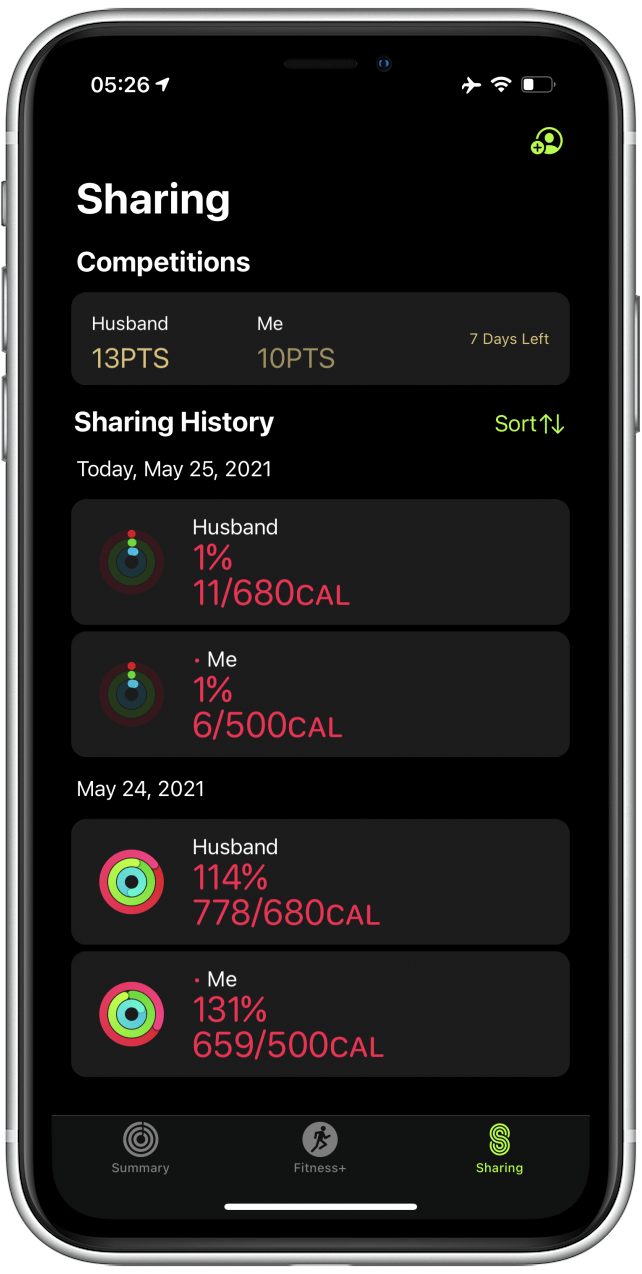
Fejlfinding af dit Apple Watch
Nogle gange bemærker du muligvis nogle problemer eller uoverensstemmelser med dit Apple Watch. Hvis du oplever, at din Apple Watch-aktivitet ikke fungerer eller optager ordentligt, kan du tjekke disse træningsproblemer tip .
Apple Watch sporer ikke stående? Det kan se sådan ud, hvis du ikke står eller går et helt uafbrudt minut. Prøv at få dig selv til at gå eller bevæge dig i et helt minut for at se, om det gør tricket. Ellers skal du prøve at aktivere Apple Watch indendørs gåtræning i et minut.
Nu skal du have en grundig forståelse af fitnesstrends, udfordringer og dine aktivitetsringe! Dette inkluderer forståelse af, hvordan Apple Watch flytter kalorier beregnes, og hvordan aktive kalorier adskiller sig fra de samlede kalorier. Næste, læs om Apple Fitness + og se om det er rigtigt til dig !